Realtek HD AudioManagerを再インストールする4つの方法
その他 / / November 28, 2021
Realtek HD Audio Managerを再インストールする方法: Realtek High Definition Audio Managerで問題に直面していますか? Realtek HD Audio ManagerがPCにありませんか? または、Windows 10のスピーカーから音が出ませんか? さて、上記の問題のいずれかに直面している場合は、今日のように適切な場所にいるので心配しないでください Realtek HD AudioManagerを再インストールする方法 問題を解決するために。
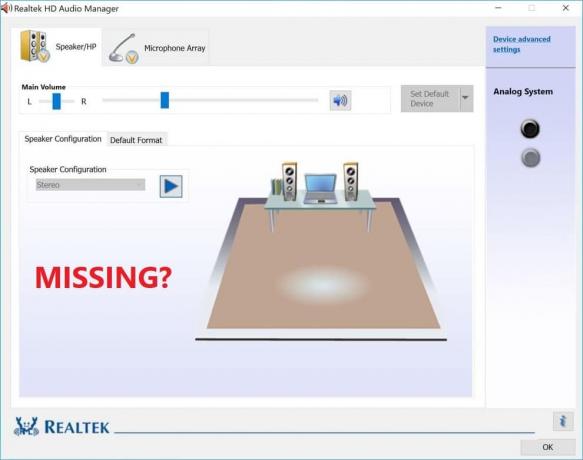
Realtek HD Audio Managerは、Windows10ですべてのオーディオ/サウンドのニーズを管理するために利用できる最も便利なツールの1つです。 しかし、タスクバーにRealtek HD Audio Managerアイコンが見つからない場合はどうなりますか? この問題に直面しているユーザーのほとんどは、Windows10のアップグレードまたは更新後にのみこの問題が発生していると不満を漏らしています。
Realtek HD Audio Managerが見つからない場合、この問題の原因は破損したRealtekのようです オーディオドライバ。これが当てはまる場合は、Realtekオーディオドライバを再インストールすることで問題を簡単に修正できます。 とにかく、時間を無駄にすることなく、Realtek HD AudioManagerを再インストールする方法を見てみましょう。
この記事では、次の問題を修正します。
- Realtek HD AudioManagerアイコンがありません
- RealtekHDオーディオマネージャーがありません
- RealtekHDオーディオマネージャーが開かない
コンテンツ
- Realtek HD AudioManagerを再インストールする方法[ガイド]
- 方法1:Realtek HD AudioManagerを再インストールします
- 方法2:Realtekオーディオドライバーを手動で更新する
- 方法3:高品位オーディオ用のMicrosoftUAAバスドライバーを無効にする
- 方法4:[レガシーの追加]を使用して、古いサウンドカードをサポートするドライバーをインストールします
Realtek HD AudioManagerを再インストールする方法[ガイド]
必ず 復元ポイントを作成する 何かがうまくいかない場合に備えて。
方法1:Realtek HD AudioManagerを再インストールします
1.お気に入りのWebブラウザを開いてから このウェブサイトに移動します.
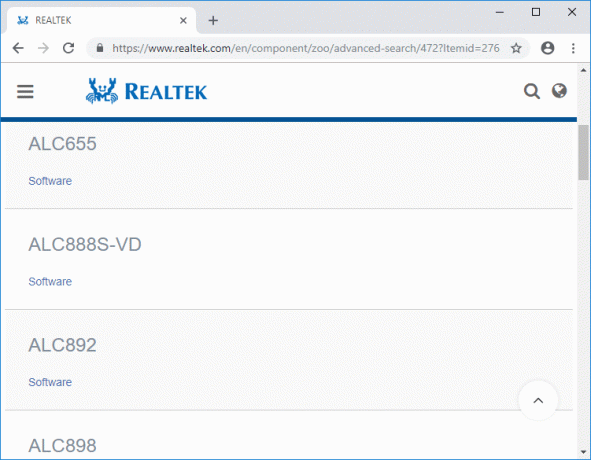
2.ダウンロードページに移動します。現在は「PCオーディオコーデック」を選択して、利用可能な最新のドライバを選択します。
ノート: システムアーキテクチャに応じて、適切なドライバをダウンロードしてください。
3.見つからない場合は、次のドライバが必要です。 AC’97オーディオコーデックソフトウェア また ハイデフィニションオーディオコーデックソフトウェア.
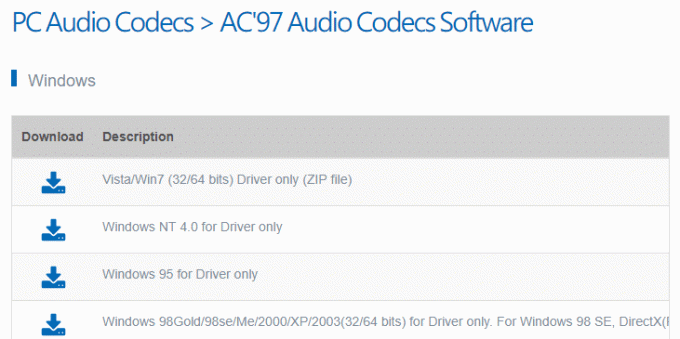
ノート: ほとんどのユーザーは、High Definition Audio Codecsをダウンロードする必要がありますが、古いシステムを使用している場合は、AC’97 AudioCodecsをダウンロードするだけで済みます。
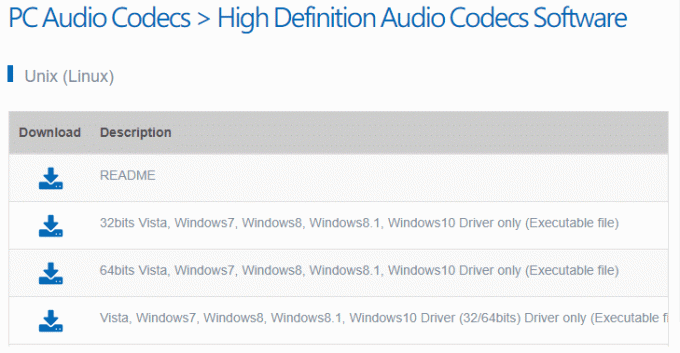
4.ファイルがダウンロードされたら、セットアップファイルをダブルクリックし、画面の指示に従って次の手順を実行します。 最新のインストールRealtek High DefinitionAudioドライバー。
5.ファイルエクスプローラーで次の場所に移動します。
C:\ Program Files \ Realtek \ Audio \ HDA \ RtkNGUI64.exe
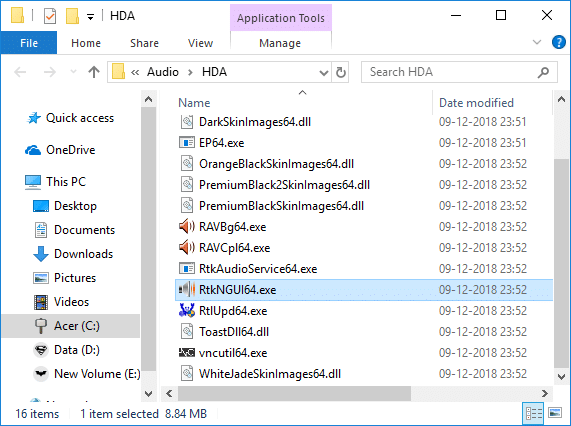
6.をダブルクリックします RtkNGUI64.exe 開くには RealtekHDオーディオマネージャー。
方法2:Realtekオーディオドライバーを手動で更新する
1.Windowsキー+ Rを押して、次のように入力します devmgmt.msc Enterキーを押して開きます デバイスマネージャ。

2.拡張 サウンド、ビデオ、ゲームコントローラー 次に、「Realtekハイデフィニションオーディオ" & 選択する ドライバーを更新します。

3.次のウィンドウで、「更新されたドライバーソフトウェアを自動的に検索する“.

4.すでに更新されたドライバーがある場合は、「お使いのデバイスに最適なドライバーはすでにインストールされています“.

5.最新のドライバーがない場合 Windowsは、RealtekAudioドライバーを利用可能な最新のアップデートに自動的にアップデートします.
6.終了したら、PCを再起動して変更を保存します。
それでもRealtekHigh Definition Audio Driverの問題が発生する場合は、ドライバーを手動で更新する必要があります。このガイドに従ってください。
1.もう一度デバイスマネージャを開き、右クリックします Realtekハイデフィニションオーディオ & 選択する ドライバーを更新します。
2.今回は「」をクリックします コンピューターを参照してドライバーソフトウェアを探します。”

3.次に、「コンピューターで使用可能なドライバーのリストから選択します。”

4.を選択します 適切なドライバー リストからクリックします 次。
![リストから適切なドライバーを選択し、[次へ]をクリックします](/f/3b3c00e35d8284a9b94f151516f88c90.png)
5.ドライバのインストールを完了してから、PCを再起動します。
方法3:高品位オーディオ用のMicrosoftUAAバスドライバーを無効にする
1.Windowsキー+ Rを押してから、「devmgmt.msc」(引用符なし)を押し、Enterキーを押してデバイスマネージャを開きます。

2.拡張 システムデバイス ハイデフィニションオーディオ用のMicrosoftUAAバスドライバーを右クリックし、[ 無効にします。
3.Windowsキー+ Iを押して設定を開き、をクリックします アプリ。
![Windowsの設定を開き、[アプリ]をクリックします](/f/c7f6d419b0f8711513c0b477d6145ed2.png)
4.左側のメニューから必ず選択してください アプリと機能。
5.今下 アプリと機能、検索ボックスが見つかりました。「Realtekハイデフィニションオーディオドライバー" 初期化。
![[アプリと機能]検索ボックスで、Realtek High Definition AudioDriverと入力します](/f/ca69b16e63bebece1818d552656e9b24.png)
6.クリック アンインストール Realtek High Definition AudioDriverの下。
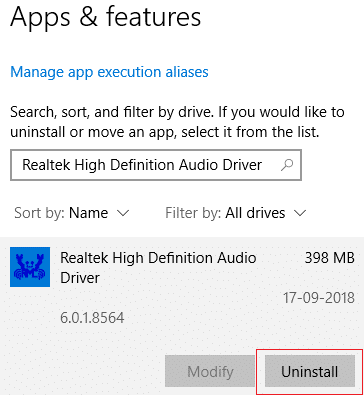
7.今すぐ訪問 Realtek 最新のドライバーをダウンロードし、 Realtek HD AudioManagerを再インストールします。
方法4:[レガシーの追加]を使用して、古いサウンドカードをサポートするドライバーをインストールします
1.Windowsキー+ Rを押してから、「devmgmt.msc」(引用符なし)を押し、Enterキーを押してデバイスマネージャを開きます。

2.デバイスマネージャで選択します サウンド、ビデオ、ゲームコントローラー 次にをクリックします アクション>レガシーハードウェアを追加します。

3. [次へ]をクリックして、[ハードウェアを自動的に検索してインストールします(推奨).’

4.システムを再起動して変更を保存します。
おすすめされた:
- Windows10でプリンターのオフラインステータスを修正する方法
- 解決済み:コンテンツを暗号化して、Windows10でグレー表示されたデータを保護する
- 修正WindowsHelloは、Windows10のこのデバイスでは利用できません
- Microsoft Visual C ++ 2015再頒布可能セットアップが失敗するエラー0x80240017を修正
それはあなたが首尾よく学んだことです Realtek HD AudioManagerを再インストールする方法 ただし、このチュートリアルに関してまだ質問がある場合は、コメントのセクションで遠慮なく質問してください。



